by Alexander Feb 20,2025
피크 성능을 위해 Fortnite PC 설정을 최적화하십시오
Fortnite의 까다로운 특성은 낮은 프레임 속도를 실망시킬 수 있습니다. 그러나 게임 내 설정을 조정하면 성능이 크게 향상 될 수 있습니다. 이 안내서는 Fortnite 경험을 극대화하기위한 최고의 PC 설정을 간략하게 설명합니다.
디스플레이 설정 :
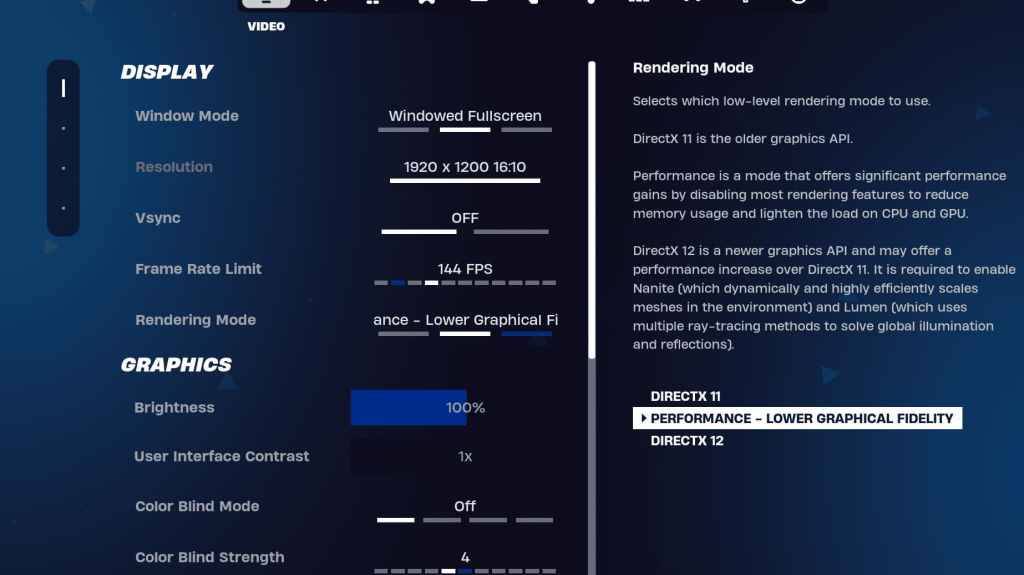
Fortnite의 비디오 설정 내의 디스플레이 및 그래픽 섹션은 성능 최적화에 중요합니다. 다음은 표시 섹션에 권장되는 구성입니다.
| Setting | Recommended |
|---|---|
| Window Mode | Fullscreen (best performance); Windowed Fullscreen (for frequent alt-tabbing) |
| Resolution | Native monitor resolution (e.g., 1920x1080) |
| V-sync | Off (prevents input lag) |
| Framerate Limit | Monitor refresh rate (e.g., 144Hz, 240Hz) |
| Rendering Mode | Performance (highest FPS) |
렌더링 모드 : 시각적 품질이 줄어들지만 가장 높은 프레임 속도로 "성능"모드를 선택하십시오. DirectX 11은 안정성을 제공하는 반면 DirectX 12는 향상된 그래픽 옵션을 통해 최신 하드웨어에서 잠재적 성능을 제공합니다.
그래픽 설정 :
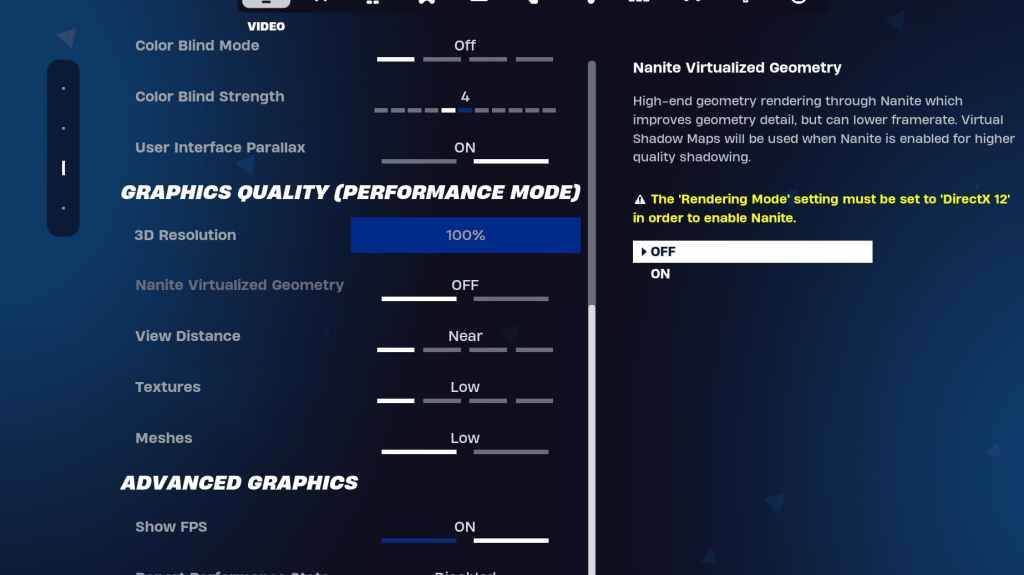
그래픽 설정은 FPS에 큰 영향을 미칩니다. 최적의 프레임 속도에 대한 리소스 사용 최소화 우선 순위 :
| Setting | Recommended |
|---|---|
| Quality Preset | Low |
| Anti-Aliasing & Super Resolution | Off/Low |
| 3D Resolution | 100% (70-80% for low-end PCs) |
| Nanite Virtual Geometry (DX12) | Off |
| Shadows | Off |
| Global Illumination | Off |
| Reflections | Off |
| View Distance | Epic |
| Textures | Low |
| Effects | Low |
| Post Processing | Low |
| Hardware Ray Tracing | Off |
| Nvidia Low Latency Mode | On + Boost (Nvidia GPUs) |
| Show FPS | On |
게임 설정 :
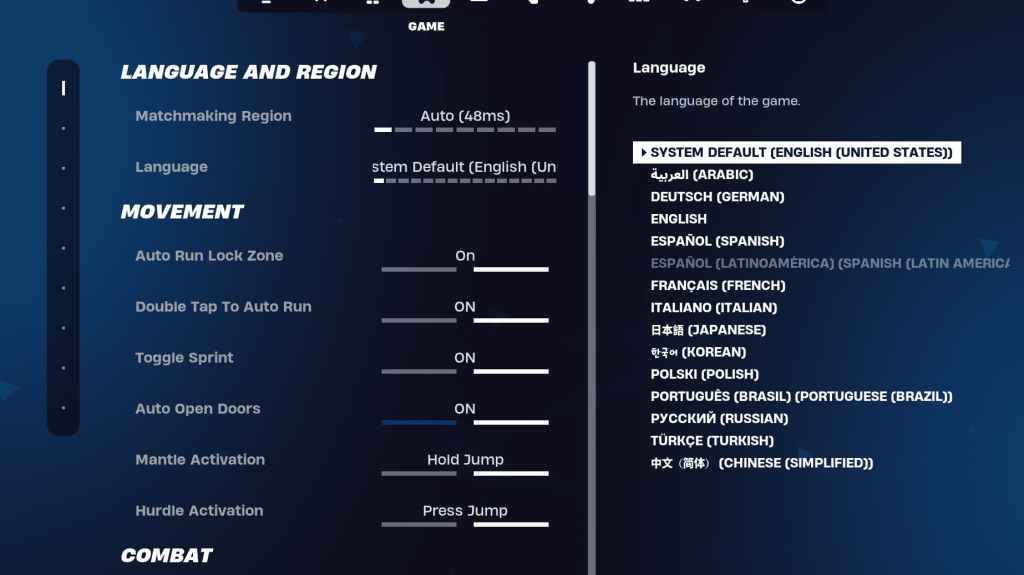
게임 설정은 FPS에 직접적인 영향을 미치지 않지만 게임 플레이에 필수적입니다. 많은 사람들이 주관적이지만 일부는 중요합니다.
오디오 설정 :
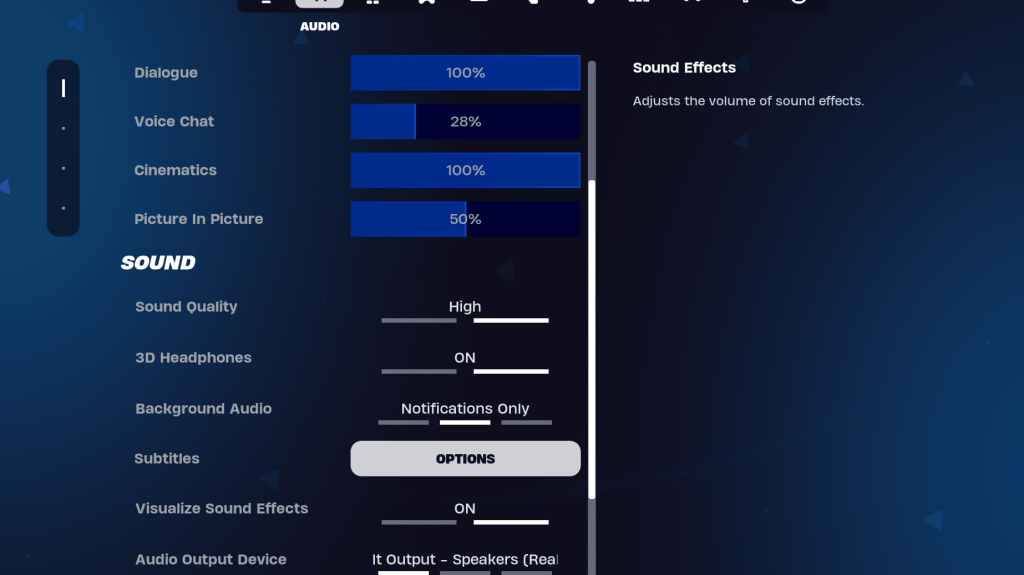
3D 헤드폰 (호환성 실험)을 활성화하고 향상된 오디오 큐에 대한 음향 효과를 시각화하십시오.
키보드 및 마우스 설정 :
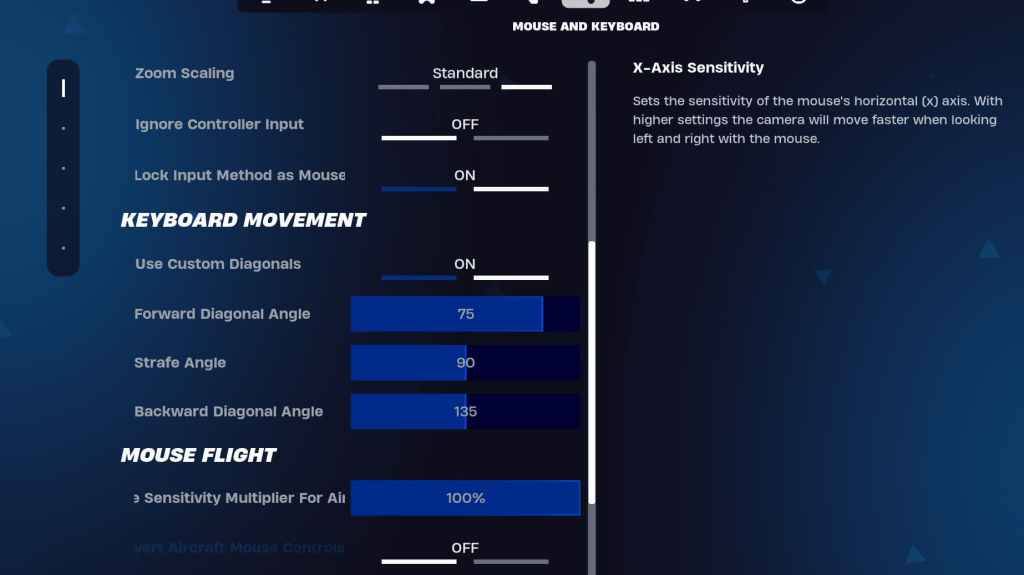
선호도에 대한 감도 (X/Y, 타겟팅, 범위, 빌딩/편집) 및 키 바인드를 사용자 정의하십시오. 조정 된 각도를 가진 사용자 정의 대각선을 고려하십시오 (앞으로 : 75-78, Strafe : 90, Backward : 135).
이러한 설정을 구현하면 Fortnite 성능 및 게임 플레이를 크게 향상시킬 수 있습니다. 최적의 설정은 특정 하드웨어에 따라 약간 다를 수 있습니다.
"Clair Abscur : 원정 33은 3 일 만에 1 백만 건에 쳤다"
Roblox Deep Descent : 2025 년 1 월 코드가 공개되었습니다
마을 사람들에게 필수를 먹이는 방법
Ragnarok V : Returns 초보자 가이드 - 수업, 컨트롤, 퀘스트, 게임 플레이 설명
Bitlife : 르네상스 챌린지를 완료하는 방법
"ōkami 2 : Capcom, Kamiya 및 Machine Head는 독점 인터뷰에서 속편에 대해 논의합니다."
Bahiti Hero Guide : Whiteout Survival에서 Epic Marksman 마스터 링
Top 10 Liam Neeson 영화 순위